首先列出我们在系统中经常遇到的问题:
1、U盘如何制作PE启动盘、win系统在哪里?
2、制作好PE,如何进BIOSU盘启动设置在里面?
3.设置U盘启动进入PE系统结束后,快速分区MBR和GUID选择哪合适?
为什么我在安装系统时找不到新买的磁盘?
5.如何选择正确的引导系统?
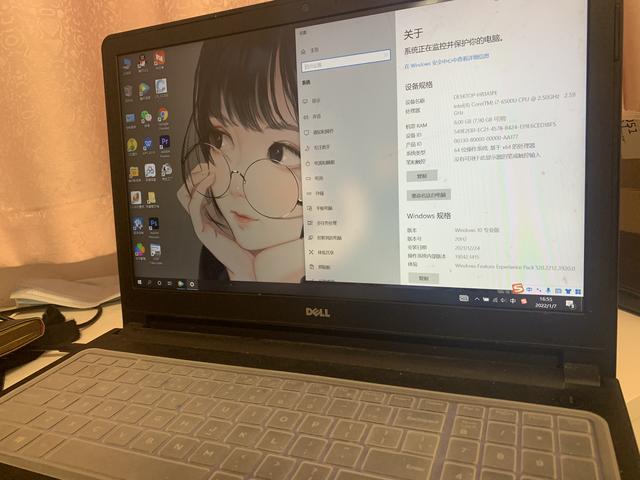
以这台电脑为例。
首先要了解计算机系统的安装流程:制作PE启动盘-进入biso设置U盘启动-快速分区硬盘-选择安装系统-安装系统后重新启动计算机再次进入BIOS设置指南-最后拔下U盘重启电脑。
U盘如何制作PE启动盘、win在系统上做:下载电脑,大白菜超级U盘装机工具,U盘(最好32G插上以上),点击一键制作!至于win在哪里做系统,再简单不过了,百度搜索系统之家,上面选择自己想安装的系统,下载到U盘。
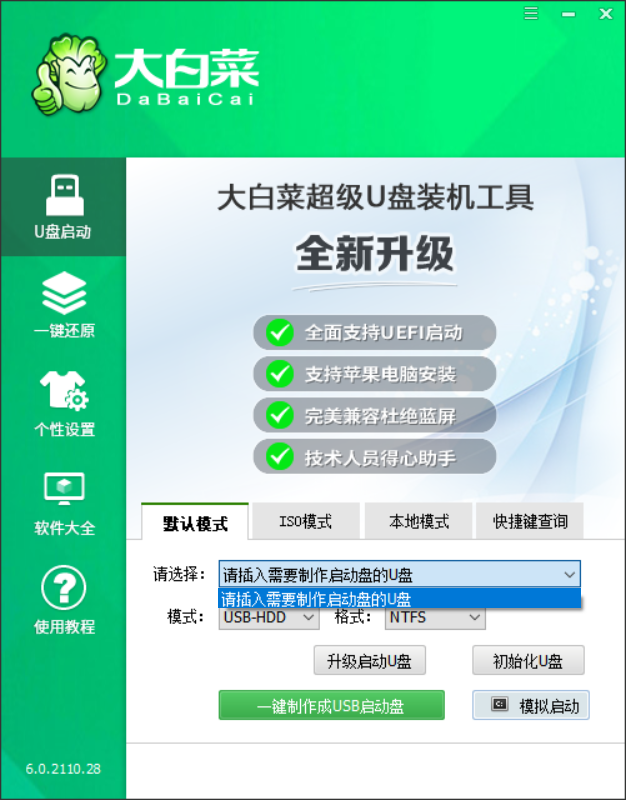
制作U盘PE系统盘
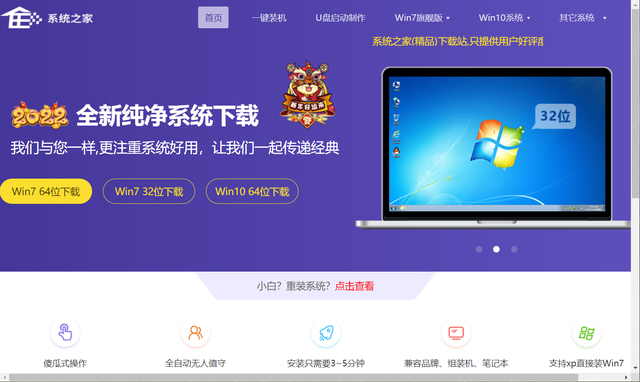
下载win系统
制作完成后,如何进入BIOS设置U盘启动:不同的电脑主板,进入BIOS不同的方法,以华硕为例,重启电脑疯狂按压F2.就这样。其他常见的计算机进入BIOS参考下图。设置U盘启动方法:进入BIOS setup(BIO设置)——boot sequence(启动顺序)-把你的U盘放在第一位。
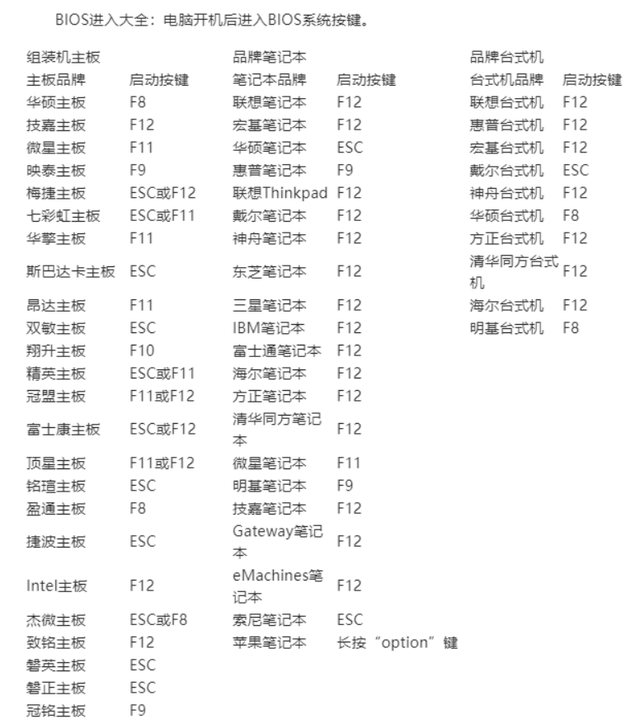
进入BIOS大全
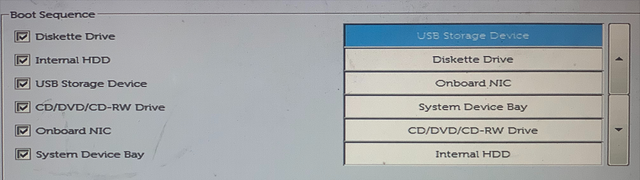
把usb放在第一位,重启电脑就可以进入PE装机系统
设置U盘启动进入PE系统结束后,快速分区MBR和GUID选择哪一种:如果你是五年前的老电脑,选择MBR,选择新电脑GUID。
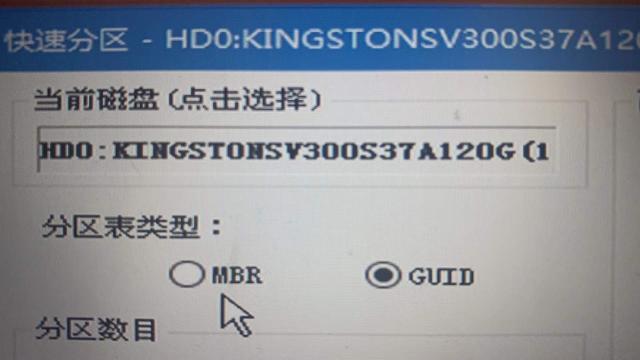
设置分区表类型
为什么我在安装系统时找不到新买的磁盘?新硬盘在使用前需要格式化,否则不能直接使用,打开快速分区工具格式化后即可显示。
如何选择正确的指导系统,指导选择错误,会导致无法正常启动:相信这个时候你已经安装了系统,重启又进入了BIOS里面找到boot list option选择有两种指导方法。legacy。2、UEIF。那到底该选哪一个呢?还记得以上快速分区有两种选择:如果当时你选择了快速分区MBR,这个时候你必须选择legacy,如果当时你选择快速分区,GUID,所以这个时候要选择UEIF。选择后拔下U盘重启电脑OK了。

最后,祝大家学会自己安装电脑系统!